最简单的两个方法(支持Win10重装Win7)
虽然Win10系统已经推出几年时间了,不过Win7在很多用户的心目中还是最好用的,很多Win10系统用户甚至都想装成Win7系统,那么最近有朋友问,怎么用最简单的方法重装Win7系统呢?这里小编分享两个方法一个是硬盘安重装Win7系统,一个是U盘重装Win7系统,有兴趣的朋友赶紧来学习一下吧。

方法一:硬盘重装Win7系统本方法支持原系统为Win7或Win10的电脑,支持UEFI下载:支持Win10重装Win7的硬盘安装器:硬盘安装器(SGI映像总裁mini)支持UEFI一键备份还原重装工具下载:支持USB3.0的Win7系统:系统重装Win7超好用的Win7 64位旗舰版(1、首先我们来看下小编是UEFI+GPT的机子,看磁盘分区就可以看出来
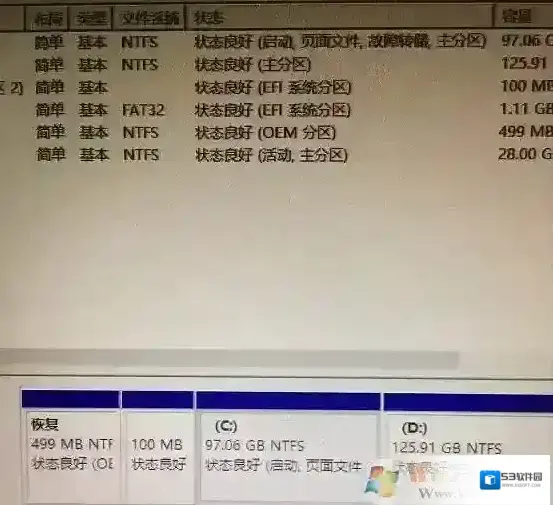
2、然后我们打开硬盘安装器,SGImini.exe,Win10建议右键管理员身份运行(运行前一定要先关闭杀毒软件)
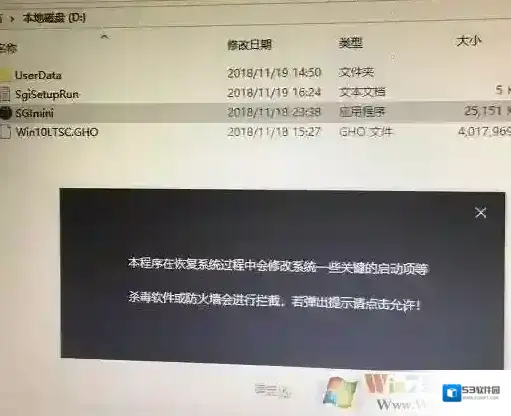
3、点击 一键重装系统选项;
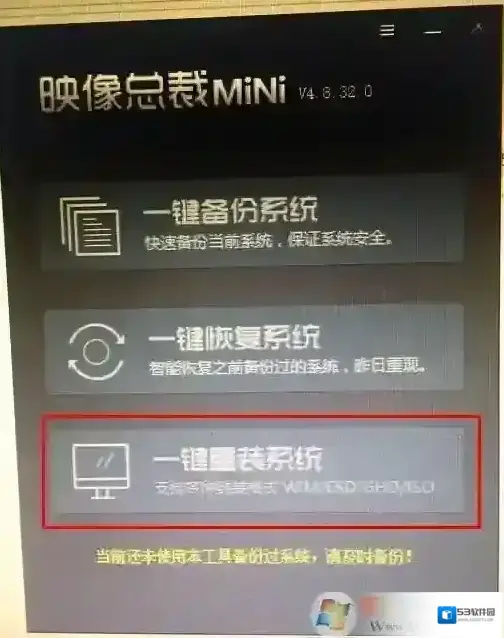
4、选择你的Win7系统GHO镜像文件;(m.winwin7.comWin7系统之家首发)
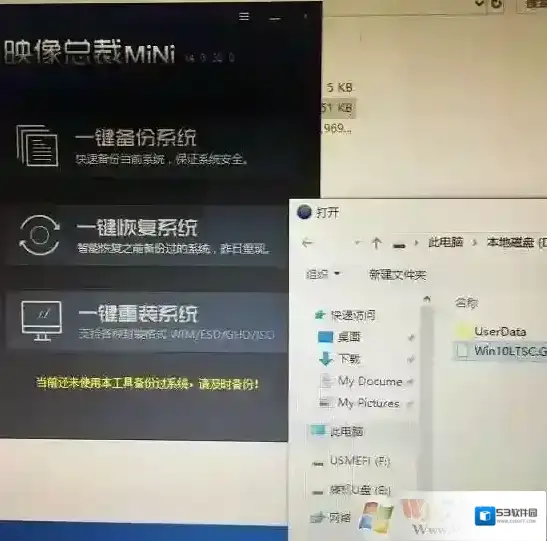
5、由于是UEFI环境,需要联网下载WINRE恢复环境;我们等待一下即可
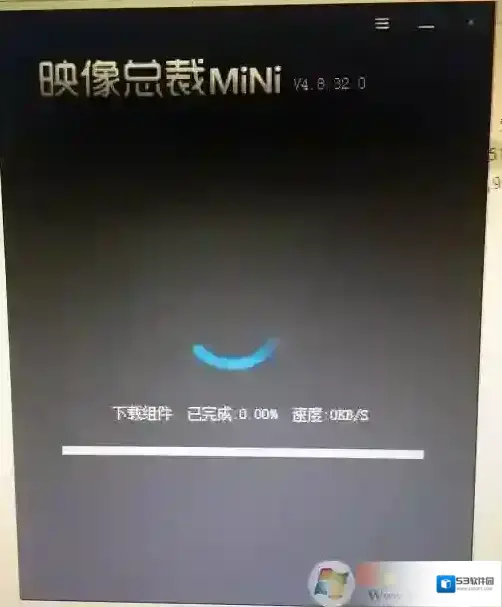
6、下载完成,重启后会开始系统恢复操作;
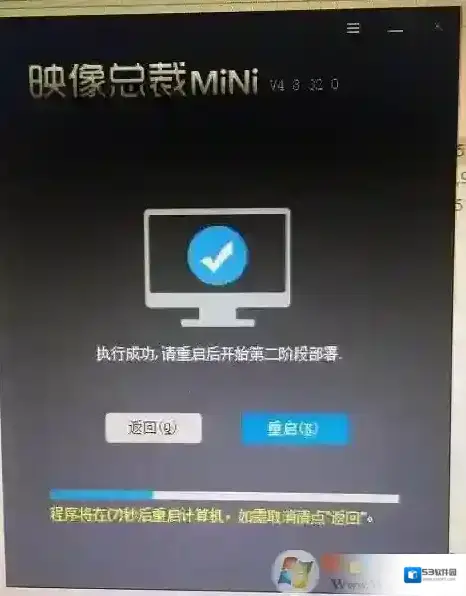
、7、重启后系统安装开始
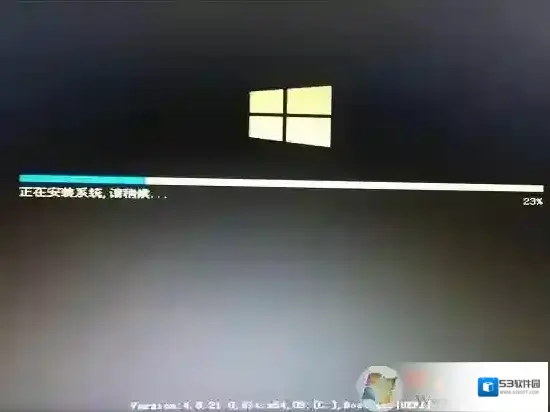
8、再一次重启之后不出意外的话就可以看到Win7系统安装界面了。(如果不能启动请在BIOS中关闭安全启动)
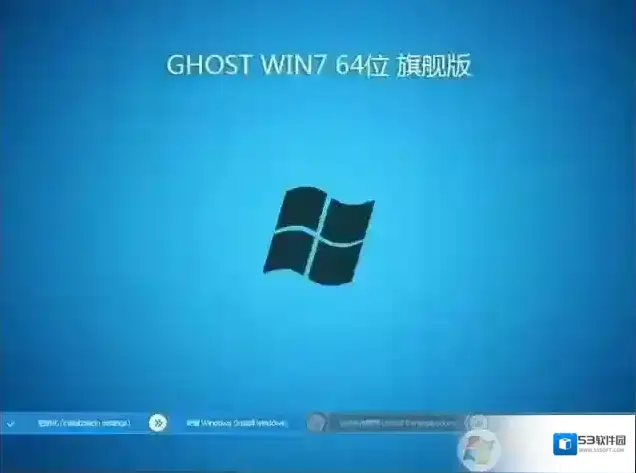
方法二:U盘重装Win7系统1、首先准备一个≥8的U盘,制作一个U盘启动盘,制作U盘启动的方法可参考:PE U盘启动盘制作方法2、下载winwin7推荐的集成 USB3.0的 Win7 64位旗舰版系统镜像:WIN7 64位旗舰版系统(完美兼容usb3.0),然后将下载好的win7系统解压出来,将里面的.gho格式文件复制到制作好U盘启动盘的U盘中;3、自行备份原有系统硬盘中的重要资料。(因为GPT分区转化MBR分区时数据会丢失)U盘重装Win7 改BIOS(如果原来是Win7系统的可以跳过这一步)注:以华硕笔记本为例,如果是其它电脑可以搜索本站Win10改Win7 BIOS设置1、重启笔记本按esc进入BIOS设置,然后按F7进入高级模式,按→方向键移动到Security,选择Secure Boot,然后回车进入把Secure Boot control选enabled改为disabled关闭安全启动,然后按F10保存重启;
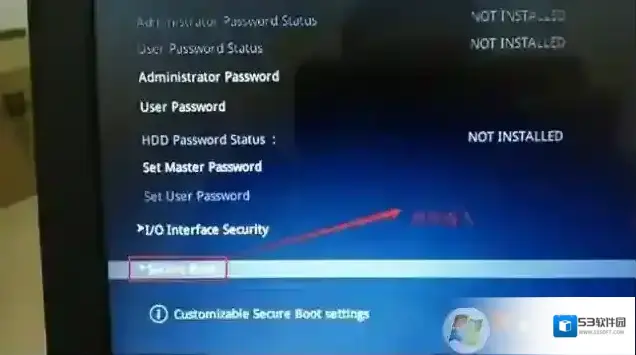
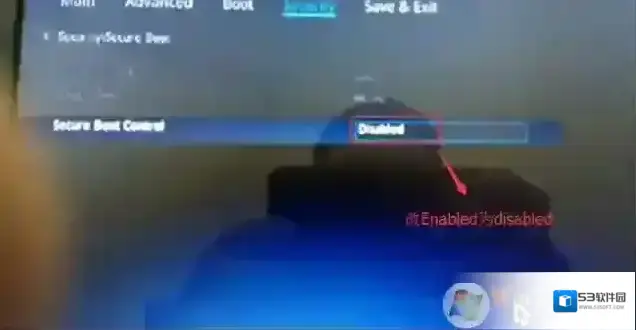
2、重启后切换到BOOT的选项,分别把fast boot和csm support由disabled改成enabled,分别开启快速启动和兼容模式;
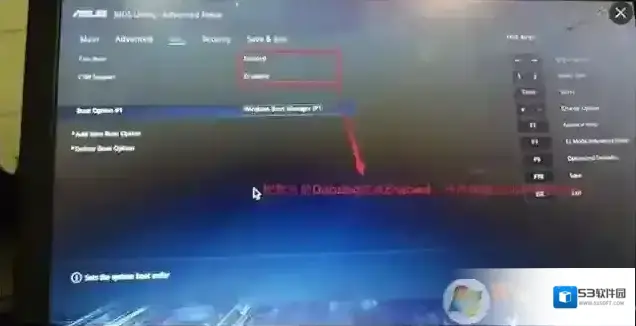
3、继续把boot option#1选项改为普通引导的,boot option#1和boot option#2硬盘启动位置对换,设置第一启动项为普通硬盘引导,带Windwos Boot Manager的为UEFI引导分区;
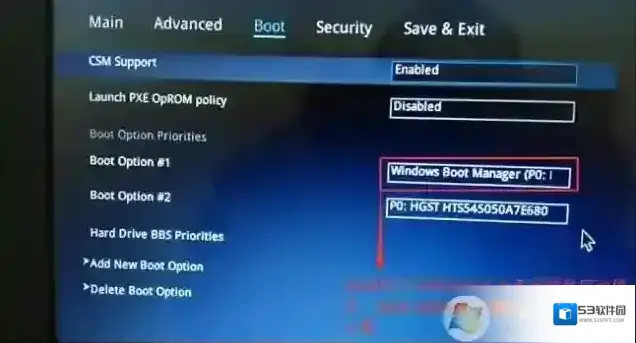
4、插入U盘启动盘,重启按ESC选择识别到U盘启动项,回车;
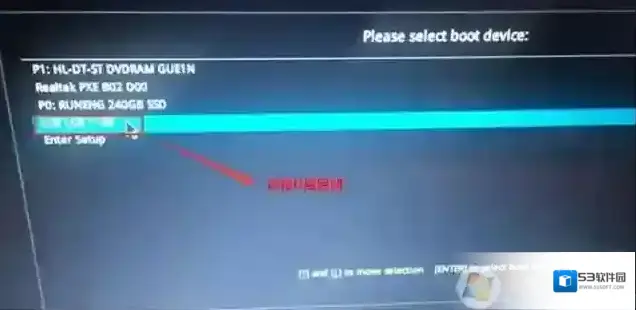
U盘重装Win7(原来是Win7且不需要分区的可以跳过分区这一步,Win10必改)预装Win10系统的电脑使用的是GPT分区表,而装Win7则需要MBR模式,所以需要转换一下。1、进入U盘PE系统之后,打开上图的Diskgenius分区工具;打开Diskgenius后,选择笔记本硬盘,然后点击“硬盘”–“删除所有分区“,删除前确保资料已经转移,删除后,点击保存更改;
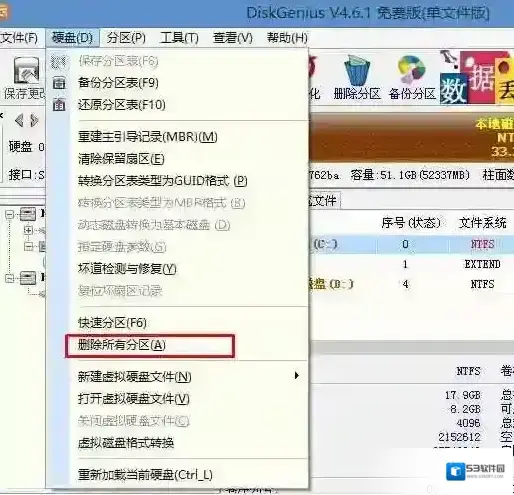
2、删除分区后,装换硬盘分区表类型 为 MBR 格式,同样还是从“硬盘”–“转换分区表类型为MBR格式”,然后保存更改(以下为图示,此时该项为可点,如不可点说明已经转换好了。)
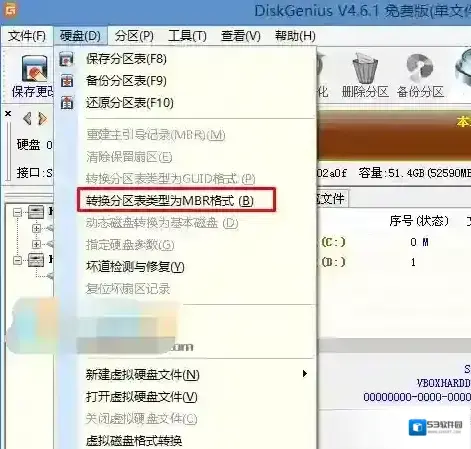
3、转换完成后,执行快速分区,分区大小几磁盘个数自己选择,确保分区表类型为MbR ,及勾选了重建主引导记录MBR,按下确定后开始分区(对了,如果是固态硬盘可要4K对齐一下哦);
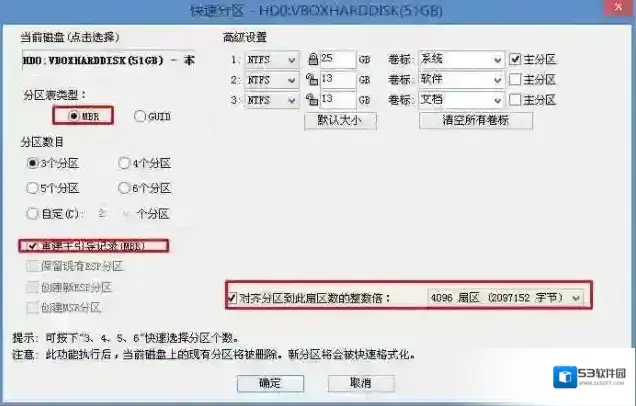
U盘重装Win7 一键重装1、分区完成后运行桌面的”一键装机还原”工具,然后选择win7系统镜像文件,以c盘为系统盘,把win7系统安装在c盘中,点击确定;
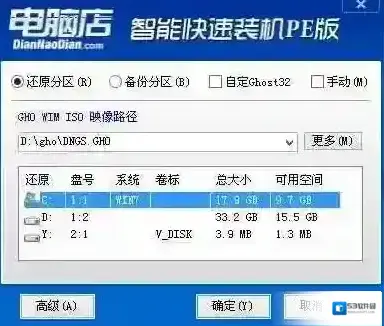
2、接着便会释放GHO安装程序,在此界面下不要去动电脑以及U盘,一面中途失败,等到滚动条走到100的时候会提示我们重启电脑,此时我们点击确定或者让其自动重启计算机,重启之后再将U盘拔除,系统会自动完成后续的程序安装,直到看到Win7系统安装完成进入到桌面!通过以上方法,不管原来是Win7系统还是Win10系统,都可以重装Win7,且方式较为简单。且也只有这两种方法。
系统软件相关内容
-
华擎B460主板+10代CPU装win7系统教程(bios设置+U盘启动+支持USB3.1)
现在为了搭配intel 10代CPU,大多厂商都推出了400系列主板,B460就是大家比较喜欢使用的一款主板,那么B460+10代CPU能不能装Win7,又怎么装Win7系统呢?如果要装Win7的话主要要点是BIOS要进行设置,还有你的Win7系统安...2025-09-04 -
电脑系统怎么重装?2020年电脑重装系统教程
电脑系统怎么重装?在我们使用电脑过程中,会遇到使用久了系统变慢,系统出现故障,无法启动等等问题,此时我们就需要重装系统了,那么电脑系统怎么重装?下面小编给大家带来最新的2020年电脑重装系统教程,毕竟一些老的技术已经不管用了,下面一起一看看吧。 推荐...2025-09-04 -
imac装win7教程,imac苹果一体机安装Win7系统详细步骤
imac是苹果一体电脑,由于质量好,外观好看受到很多用户的欢迎,不过自带的苹果系统就不是所有用户都会用了,而且很多游戏都不能在mac os上玩,这时通常的做法是在imac原有系统上加装一个Win7系统,那么需要如何安装呢?这里小编把imac苹果一体机...2025-09-03 -
笔记本自带Win10 UEFI+GPT硬盘重装Win10系统方法(亲测能用)
现在我们重装系统用的都是GHOST系统,安装很简单也很快速,但是有一个弊端就是不支持UEFI启动的方式,如果随意安装就会出现无法启动的问题,特别是自带Win10的笔记本或是电脑,用一般的硬盘安装器重装是不行的,开不了机的,今天小编分享一个在UEFI+...2025-09-03 -
用U盘装技术员联盟Win7系统教程
用U盘装技术员联盟Win7系统教程,技术员联盟的系统是很多朋友喜欢的系统之一,相信很多技术员朋友都有用到过,非常稳定,驱动也安装的比较齐全,坚持一贯高速、稳定、高效的原则,加入符合技术员装机理念设置,让装机变得更快速,更完美!依然以之前稳定快速版本的...2025-09-01 -

-
联想笔记本装Win7键盘触摸板失灵不动怎么解决?
现在购买的联想笔记本都是预装的Win10系统,但是还是有很多朋友用的不习惯的,于是想要改成Win7系统,但是在安装win7系统过程中发现键盘触摸板失灵不能动,或是安装好GHOST WIN7之后发现键盘触摸板不能动,那么如何解决呢? 联想笔记本装Win...2025-08-31


发表回复
评论列表 (0条)